如何给c盘瘦身win10 win10操作系统c盘怎么瘦身
更新时间:2024-01-29 14:05:28作者:runxin
我们在长时间操作win10电脑的过程中,也总是需要定期对c盘内存空间进行清理,防止出现内存不足而影响到win10系统的流畅运行,然而很多用户都不了解电脑c盘的瘦身操作,对此win10如何给c盘瘦身呢?其实方法很简单,在文本中小编就给大家分享一篇win10操作系统c盘怎么瘦身详细内容。
具体方法如下:
1、进入到Win10系统,点击“开始”-“设置”。

2、进入到“Windows设置”点击“系统”。
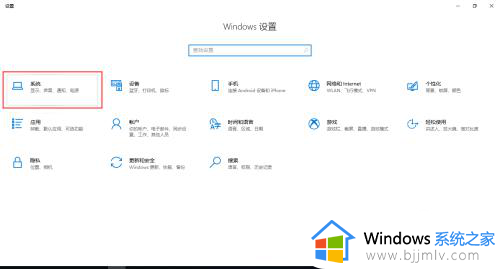
3、点击“存储”-“立即释放磁盘空间”。
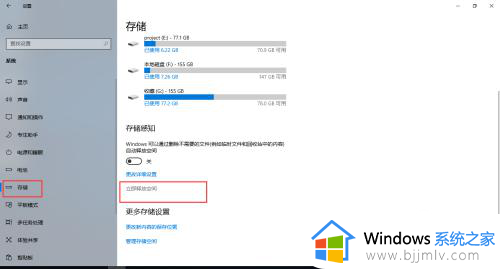
4、系统会自动扫描相关的临时文件和垃圾文件。
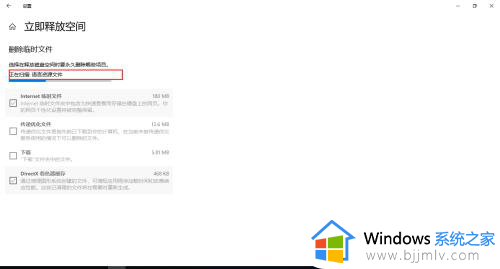
5、勾选或取消勾选内容,确定要删除的内容。
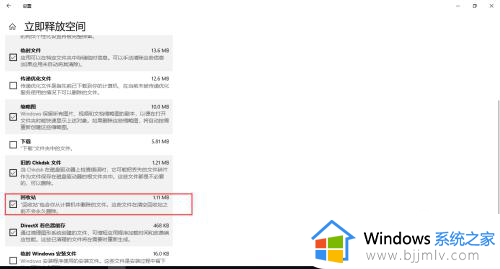
6、点击上方“删除”按钮,就可以删除临时文件给C盘瘦身。
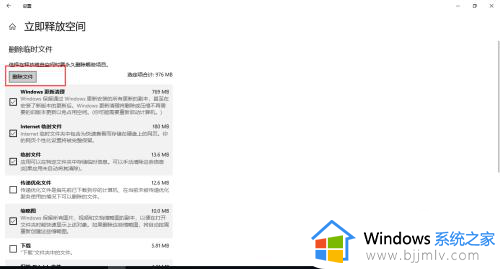
上述就是小编给大家讲解的win10操作系统c盘怎么瘦身详细内容了,到过相同问题的用户就可以根据小编的步骤进行操作了,希望能够对大家有所帮助。
如何给c盘瘦身win10 win10操作系统c盘怎么瘦身相关教程
- win10瘦身c盘最简单的方法 win10系统c盘怎么瘦身
- win10系统瘦身怎么操作 win10如何给系统瘦身
- win10如何给c盘扩展空间 win10系统怎样把c盘增加扩容
- win10系统c盘如何扩容?win10怎样给c盘扩容空间
- win10如何把e盘空间分给c盘 怎么把e盘空间给c盘win10
- win10怎么把多余的空间给c盘 win10如何把多余的空间给C盘
- win10不重装系统扩大c盘怎么操作 win10如何不重装系统扩大c盘
- win10怎么分配磁盘空间给c盘 win10如何分配磁盘空间到c盘
- win10c盘扩展怎么操作 win10怎么给c盘增加空间
- win10系统增加c盘容量设置方法 win10系统如何给c盘增加容量
- win10如何看是否激活成功?怎么看win10是否激活状态
- win10怎么调语言设置 win10语言设置教程
- win10如何开启数据执行保护模式 win10怎么打开数据执行保护功能
- windows10怎么改文件属性 win10如何修改文件属性
- win10网络适配器驱动未检测到怎么办 win10未检测网络适配器的驱动程序处理方法
- win10的快速启动关闭设置方法 win10系统的快速启动怎么关闭
win10系统教程推荐
- 1 windows10怎么改名字 如何更改Windows10用户名
- 2 win10如何扩大c盘容量 win10怎么扩大c盘空间
- 3 windows10怎么改壁纸 更改win10桌面背景的步骤
- 4 win10显示扬声器未接入设备怎么办 win10电脑显示扬声器未接入处理方法
- 5 win10新建文件夹不见了怎么办 win10系统新建文件夹没有处理方法
- 6 windows10怎么不让电脑锁屏 win10系统如何彻底关掉自动锁屏
- 7 win10无线投屏搜索不到电视怎么办 win10无线投屏搜索不到电视如何处理
- 8 win10怎么备份磁盘的所有东西?win10如何备份磁盘文件数据
- 9 win10怎么把麦克风声音调大 win10如何把麦克风音量调大
- 10 win10看硬盘信息怎么查询 win10在哪里看硬盘信息
win10系统推荐